Hauptinhalt:
![]() Über den Autor
Über den Autor
![]() Reviews und Preise
Reviews und Preise
LoiLo Game Recorder ist eine der bekanntesten Software zur Aufnahme von Spielen. Dieses Programm ist die Hauptoption für viele Spieler, die ihre Bildschirme aufzeichnen möchten, aber nicht die Mühe auf sich nehmen wollen, etwas Kompliziertes wie OBS herunterzuladen und einzurichten.
Seine Einfachheit bei der Verwendung von Systemsound und Mikrofonaufnahmen hat ihn zu einem der führenden Recorder für die Erstellung von Gameplay-Videos gemacht. Aber ist er auch so gut wie seine Popularität? Das soll dieser Artikel herausfinden, und dieser LoiLo Game Recorder Test wird den Benutzern alles sagen, was sie wissen müssen.
Dieses Programm hat viele Funktionen, und es gibt eine Menge darüber zu wissen. Dazu gehören Dinge wie Kompatibilität, Download-Feinheiten und Benutzerfreundlichkeit. Dann ist es wichtig, über seine Vor- und Nachteile zu sprechen und darüber, wie man es verwenden kann. Also, lassen Sie uns direkt eintauchen und über LoiLo Game Recorder sprechen.
Systemanforderungen und Kompatibilität
LoiLo Game Recorder hat sehr spezifische Spielanforderungen, die auf der offiziellen Website zu finden sind. Die Software funktioniert mit allen Windows-basierten Spielen und bietet auch eine Liste kompatibler Spiele.
Aber es ist wichtig, vorher über die tatsächlichen Systemanforderungen zu sprechen, die da wären:
- Betriebssystem: Windows 7 und 8 - funktioniert mit 10 und 11 im Kompatibilitätsmodus
- CPU/Speicher: Mindestens Core i3 mit 2 GB RAM
- Festplattenspeicher: Mindestens 5 GB
LoiLo Game Recorder Herunterladen
Es gibt zwei Möglichkeiten, LoiLo Game Recorder herunterzuladen. Die erste ist, es von der offiziellen Website herunterzuladen. Die andere ist, es von einer vertrauenswürdigen Website herunterzuladen und auf dem PC zu installieren - aber das ist vielleicht nicht empfehlenswert.
Es wird jedoch empfohlen, die erste Methode zu verwenden, da sie den Download von der offiziellen Website ermöglicht, ohne sich Sorgen zu machen, ob der LoiLo Game Recorder sicher ist oder nicht. Hier ist, wie Benutzer es herunterladen können:

Schritt 1. Öffnen Sie die offizielle LoiLo TV Website für LoiLo Game Recorder. Scrollen Sie nach unten, finden und klicken Sie auf Download Latest Version für Windows.
Schritt 2. Warten Sie, bis das Installationsprogramm von LoiLo Game Recorder fertig heruntergeladen ist.
Schritt 3. Dadurch wird die Installationsdatei in den Ordner Downloads heruntergeladen. Fahren Sie dann mit der Installation fort, indem Sie einfach den Anweisungen auf dem Bildschirm folgen.
LoiLo Game Recorder Bewertungen, Pros, Cons
LoiLo Game Recorder ist ziemlich veraltet, wenn es um Bewertungen geht. Die letzte richtige Veröffentlichung dieses Programms ist etwa 8-9 Jahre her. Man kann also erahnen, warum es so wenig Daten auf vertrauenswürdigen Websites wie Trustpilot oder Capterra gibt.
Aber es gibt auch andere vertrauenswürdige Websites, die es wie folgt bewerten:
- 4/5 von Uptodown
- 3/5 von AlternativeTo
Das ist eine ziemlich durchschnittliche Bewertung, aber es gibt einige Vor- und Nachteile, die die Vorteile oder Nachteile dieses Bildschirmrecorders besser beschreiben könnten:
✅Pros:
- 100% Freeware
- Es ist ideal für Anfänger
- Ein einfaches UI-Design
- Keine Wasserzeichen oder einschränkende Merkmale
- Unbegrenzte Videoaufzeichnung
❌Cons:
- Keine offizielle Unterstützung für Windows 10 oder 11
- Keine separate Tonaufnahme
- Ziemlich veraltet und ohne offizielle Unterstützung
- Nimmt keine Tasten oder Mauszeiger auf
Erfahrung der Benutzer
Die Benutzererfahrung mit dem LoiLo Game Recorder ist unterschiedlich. Es ist ein ziemlich veraltetes Programm, da es vor fast 8 Jahren veröffentlicht wurde, so dass die Mehrheit der Benutzer mindestens ein Problem damit hat. Im Vergleich dazu finden einige Benutzer es wegen seines einfachen Designs und seiner Funktionalität äußerst praktisch.
Aber hier ist, was einige Benutzer im Internet zu sagen haben, damit man es besser verstehen kann:
___Oldgreycrabi81323 von Uptodown
Anleitung für die Verwendung von LoiLo Game Recorder
Die Verwendung und Aufnahme des Bildschirms mit LoiLo Game Recorder ist so einfach wie möglich. Es hat eine einfache Schnittstelle, mit der Benutzer ihre Bildschirme ohne Probleme oder Verzögerungen aufzeichnen können. Hier ist also, wie man LoiLo Game Recorder verwenden kann:
Schritt 1. Starten Sie LoiLo Game Recorder und wählen Sie das Spiel aus dem Dropdown-Menü "Spiel aufnehmen".
Schritt 2. Klicken Sie nun auf die Schaltfläche Aufnehmen (die große rote Schaltfläche).
Schritt 3. Klicken Sie selektiv auf das Mikrofonsymbol, um die Sprach-/Mikrofoneingabe aufzunehmen.
Schritt 4. Klicken Sie auf die Schaltfläche Stopp , um den Videorekorder zum Anhalten aufzufordern.
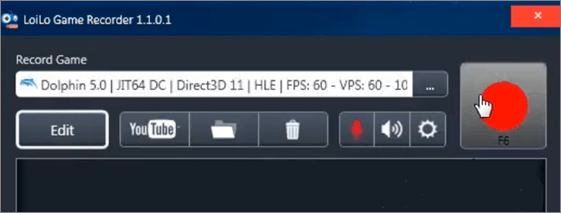
🍏Sie können dieses Tutorial-Video ausprobieren, wenn die obigen Schritte verwirrend sind:
- 06:05 - LoiLo Game Recorder verstehen
- 09:05 - Aufzeichnung mit LoiLo Game Recorder
- 15:14 - Beispielvideo & Bearbeitung
LoiLo Game Recorder Alternative
Jetzt ist es wichtig, über eine Alternative zum LoiLo Game Recorder zu sprechen, da es nicht die beste Aufnahmesoftware auf dem Markt ist. Sie ist leicht und einfach, aber das macht sie nicht zur besten in Bezug auf die Nutzung oder Qualität. Deshalb ist es wichtig, EaseUS RecExperts als eine bessere Alternative zu verwenden.
Mit der intuitiven Benutzeroberfläche und den robusten Funktionen von EaseUS RecExperts können Benutzer ihre Bildschirme mühelos erfassen und aufzeichnen. Ob man nun Tutorials erstellen oder Spielesitzungen aufzeichnen möchte, diese Software deckt alles ab. Hier ist, was es besonders macht:

Laden Sie es herunter, um Ihr Spiel ohne Verzögerung oder einen schwarzen Bildschirm aufzuzeichnen!
Warum Menschen sich für EaseUS RecExperts entscheiden:
- Fähigkeit zur Aufzeichnung von 3D/2D-Spielen in 4K und 8K
- KI-basierte Rauschunterdrückung und Videoverbesserung
- Eingebauter Video-Editor sowie der Media-Player
- Selektive/regionale Videoaufzeichnung
- Automatischer Start der Aufnahme planen
LoiLo Game Recorder Bewertung FAQs
Hier sind einige FAQS über den LoiLo Game Recorder:
1. Welches ist der beste Rekorder für die Aufnahme von COD Warfare-Gameplay?
Es gibt ein paar Optionen, wie OBS und Streamlabs. Aber die beste Option für die Aufnahme von Gameplay ohne Lags ist EaseUS RecExperts. Die beiden erstgenannten Optionen sind dafür bekannt, dass sie bei der Aufnahme von hochwertigen FPS-Spielen wie COD Warfare Probleme verursachen, und deshalb ist EaseUS RecExperts die beste Wahl.
2. Ist Bandicam für die Aufnahme von Spielen geeignet?
Bandicam ist eine gute Software, die 4K-Auflösungen mit bis zu 480 FPS aufnehmen kann. Aber das macht sie nicht zur besten, denn sie hat komplizierte Voreinstellungen und Optionen. Mit anderen Worten, Bandicam ist gut, aber ein bisschen veraltet.
3. Was ist ein FBX-Spielerekorder?
FBX Game Recorder ist ein weiterer Game-Recorder, der mit Programmen wie Bandicam mithalten kann. Er ermöglicht es Spielern, ihren Bildschirm sowie Audio und Gameplay in hoher Qualität aufzuzeichnen. Er ist auch dafür bekannt, dass er Gameplay mit PCs aufzeichnen kann, die eine niedrige Spezifikation haben.
Schlussfolgerung
LoiLo Game Recorder ist eine sichere und schnelle Lösung zur Aufnahme von Spielen. Obwohl er etwas älter ist als die Konkurrenz, erledigt er seine Aufgabe. Aber das bedeutet auch, dass es nicht über die wichtigsten Funktionen verfügt, die in solchen Programmen benötigt werden, wie z.B. hochwertige Audio- und Videoaufnahmen.
Das ist, wenn EaseUS RecExperts steht als die bessere Option aus. Denken Sie an all die wichtigen und neuesten Funktionen, die es bietet, wie z. B. 4K- und sogar 8K-Aufnahmen. Laden Sie es jetzt herunter!
Wenn Sie diesen Beitrag nützlich finden, teilen Sie ihn bitte mit anderen.
Ist der Artikel hilfreich?
Updated von Katrin
Jahrgang 1992; Studierte Mathematik an SISU, China; Seit 2015 zum festen Team der EaseUS-Redaktion. Seitdem schreibte sie Ratgeber und Tipps. Zudem berichtete sie über Neues und Aufregendes aus der digitalen Technikwelt.
Written von Maria
Maria ist begeistert über fast allen IT-Themen. Ihr Fokus liegt auf der Datenrettung, der Festplattenverwaltung, Backup & Wiederherstellen und den Multimedien. Diese Artikel umfassen die professionellen Testberichte und Lösungen.
Bewertungen
-
"EaseUS RecExperts ist ein einfach zu bedienend und bietet umfassende Funktionen. Der Recorder kann neben dem Geschehen auf Ihrem Bildschirm auch Audio und Webcam-Videos aufnehmen. Gut gefallen hat uns auch, dass es geplante Aufnahmen und eine Auto-Stopp-Funktion bietet."
Mehr erfahren -
"EaseUS RecExperts bietet die umfassenden Lösungen für die Aufzeichnung und die Erstellungen von Screenshots Ihres Bildschirms, die Sie für eine Vielzahl von persönlichen, beruflichen und bildungsbezogenen Zwecken verwenden können."
Mehr erfahren -
"Für unserer YouTube-Videos ist ein Bildschirmrekorder sehr nützlich. Wir können die Aktivitäten in Photoshop oder Lightroom einfach aufnehmen. Kürzlich habe ich die Bildschirm-Recorder von EaseUS getestet und sie ist bei weitem die beste, die ich bisher verwendet habe."
Mehr erfahren
Verwandete Artikel
-
Top 8 iMovie für Windows im Jahr 2025 [Kostenloser Download]
![author icon]() Maria/Apr 27, 2025
Maria/Apr 27, 2025
-
So rippen Sie Videos von jeder Website | 3 kostenlose Möglichkeiten
![author icon]() Maria/Jun 09, 2025
Maria/Jun 09, 2025
-
Warum ist mein Bildschirm bei der Aufnahme schwarz geworden? [Gründe und Lösungen]
![author icon]() Maria/Apr 27, 2025
Maria/Apr 27, 2025
-
Discord Schwarzer Bildschirm: Ultimative 12 Lösungen 2025
![author icon]() Maria/Apr 27, 2025
Maria/Apr 27, 2025

EaseUS RecExperts
- Den Bildschirm mit Audio aufnehmen
- Die Webcam aufnehmen
- Die PC-Spiele reibungslos aufnehmen
Hot Artikel